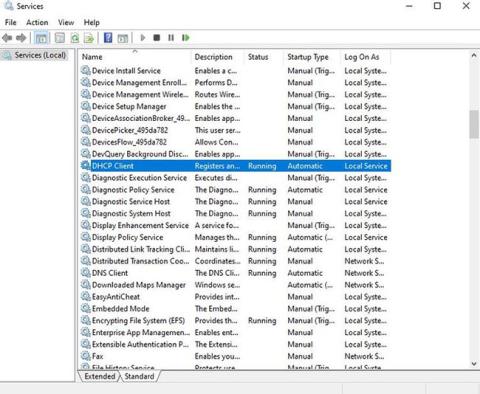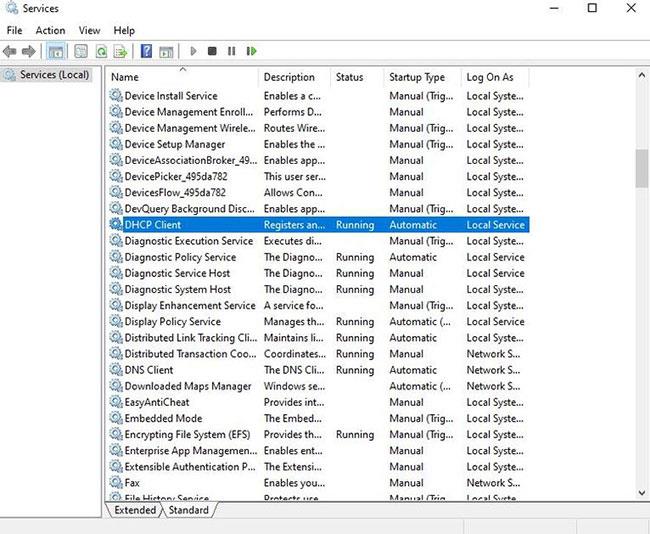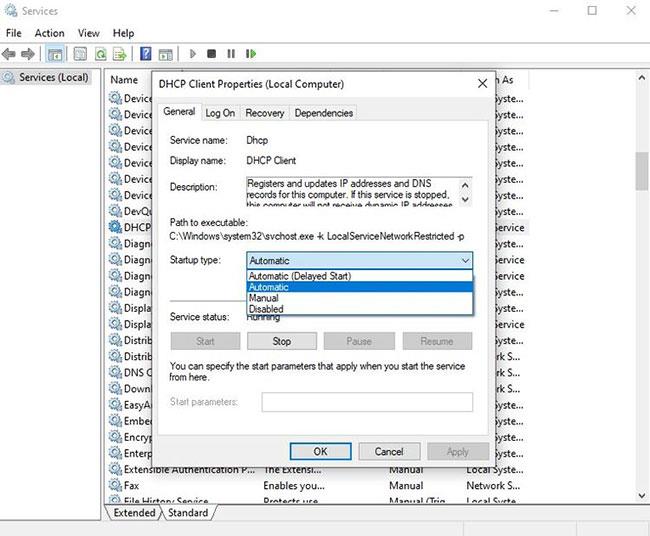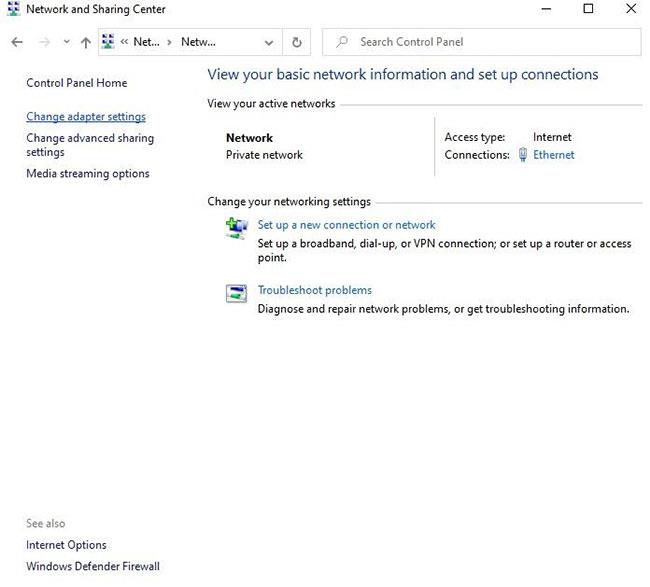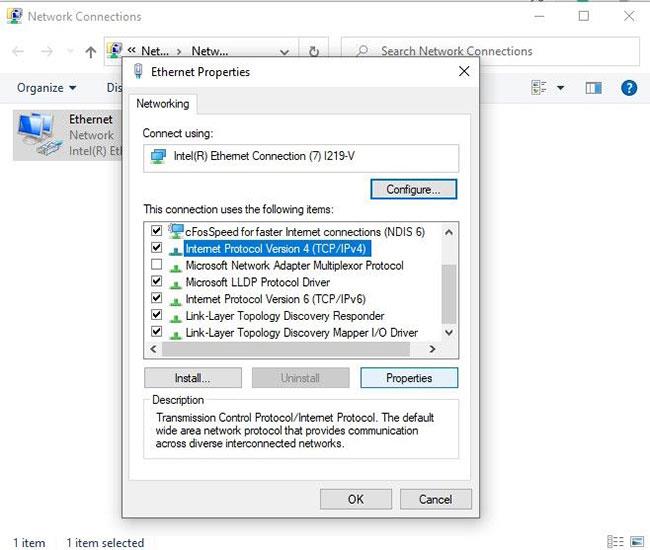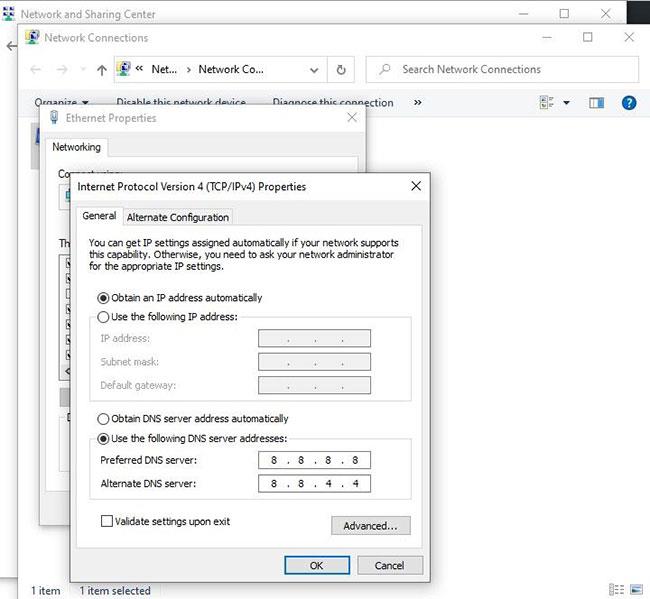Det finns inget värre än att få ett Windows-fel som hindrar dig från att komma åt Internet. Att få ett felmeddelande som säger " Windows kan inte kommunicera med enhet eller resurs " är inte ovanligt och kan snabbt få dig i problem en dag.
Om du får det här felmeddelandet behöver du inte panik. Följande artikel kommer att förklara exakt vad det här felet betyder och hur du kan åtgärda det.
Vad är felet "Windows kan inte kommunicera med enhet eller resurs"?
Du kommer ofta att se felet " Windows kan inte kommunicera med enhet eller resurs " när du inte kan ansluta till Internet och köra Nätverksdiagnostik.
När du stöter på det här felet betyder det att din dator inte kan ansluta till din Internetkatalog, även känd som Domain Name System (DNS) . Detta system översätter automatiskt webbplatsnamn till IP-adresser, vilket gör att du enkelt kan surfa på nätet.
Din dators huvudsakliga DNS-server tillhandahålls vanligtvis av din Internetleverantör. En sekundär DNS-server är också inställd ifall huvudservern har problem. Trots det kan datorinställningar ibland vara skadade, vilket gör att du får problem med att ansluta till Internet .
Om du inte kan bli av med felet " Windows 10 kan inte kommunicera med enhet eller resurs ", här är några korrigeringar som kan vara till hjälp.
6 sätt att fixa felet "Windows kan inte kommunicera med enheten eller resursen".
1. Se till att DNS- och DHCP-klienten körs
Innan du försöker någon av följande korrigeringar måste du alltid se till att dina DNS- och DHCP-klienter körs. För att göra detta, gå till startmenyns sökfält och skriv "Tjänster".
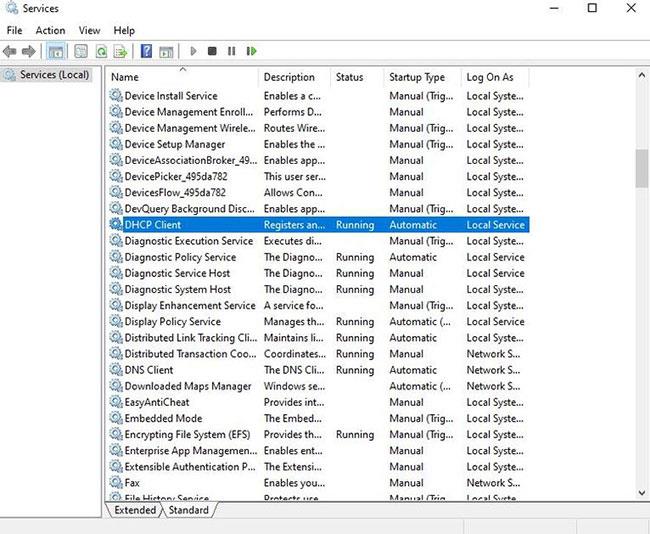
Öppna appen Tjänster
Välj appen Tjänster så ser du en lista över alla tjänster som körs på din enhet. Sök efter tjänster märkta DNS och DHCP. Om "Kör" inte finns med i kolumnen "Status" för någon av dessa tjänster, måste du åtgärda det.
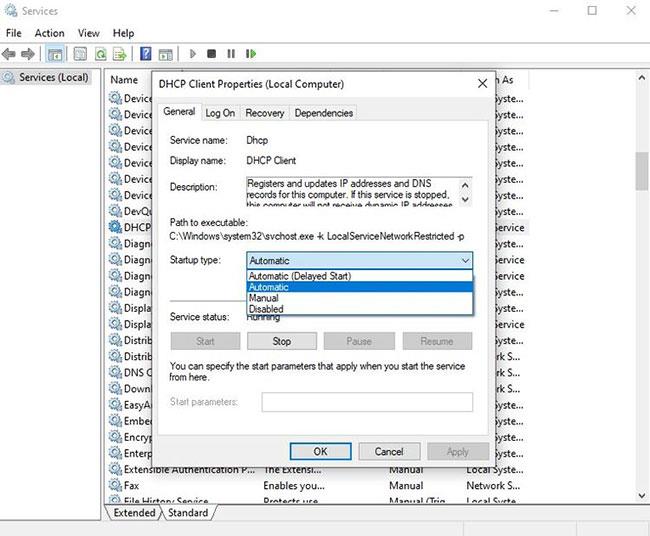
Välj Automatisk från rullgardinsmenyn "Starttyp".
Aktivera DNS och DHCP genom att dubbelklicka på varje tjänst. Om tjänsten har stoppats väljer du bara Starta. Du bör också se till att du väljer Automatisk från rullgardinsmenyn "Starttyp".
När du är klar klickar du på Verkställ > OK .
2. Avinstallera och installera om nätverksenheten
Föråldrade eller felaktiga drivrutiner kan ibland orsaka felet " Windows kan inte kommunicera med enheten eller resursen" . I det här fallet är det bäst att torka allt och avinstallera nätverksenheten.
För att komma åt nätverksenheter, tryck på Windows + X för att öppna menyn Snabblänk. Välj Enhetshanteraren i listan och klicka på Nätverkskort.
Välj nätverksenheten och klicka på Avinstallera enhet. När du är klar högerklickar du på Nätverkskort och klickar sedan på Sök efter maskinvaruändringar .
Windows kommer automatiskt att upptäcka den "nya" nätverksenheten. Den kommer sedan att installera standarddrivrutinerna som följer med enheten. Nu kan du starta om datorn och testa din anslutning.
3. Uppdatera nätverksdrivrutiner manuellt
Även om nätverksdrivrutiner vanligtvis uppdateras automatiskt i Windows 10, är det ingen skada att försöka uppdatera dina nätverksdrivrutiner manuellt. För att göra detta, tryck på Windows + X > Enhetshanteraren > Nätverkskort .
Hitta nätverksenheten i rullgardinsmenyn, högerklicka på den och välj Uppdatera drivrutin.
Nu kommer Windows att erbjuda dig två sätt att hitta nya drivrutiner. Välj alternativet som säger Sök automatiskt efter uppdaterad drivrutinsprogramvara .
Härifrån kommer Windows att leta efter eventuella uppdateringar på din dator och Internet. Om nya drivrutiner är tillgängliga, installera dem.
4. Rensa DNS-cache
Korrupt DNS-cache kan också orsaka felmeddelanden. För att fixa detta måste du rensa din DNS-cache.
För att komma igång, öppna Kommandotolken med administratörsrättigheter .
När programmet visas, skriv följande kodrader efter varandra:
ipconfig /flushdns
ipconfig /registerdns
ipconfig /release
ipconfig /renew
Detta rensar inte bara DNS-cacheminnet, utan får också datorn att återställa eventuella skadade konfigurationer som kan orsaka felmeddelandet. Tryck sedan på Enter och du kan stänga kommandotolken.
5. Konfigurera adapterinställningar
Om ovanstående korrigeringar fortfarande inte fungerar kan nätverkskortets inställningar påverka din anslutning. För att börja konfigurera inställningar, gå till Kontrollpanelen och välj Visa nätverksstatus och uppgifter under rubriken Nätverk och Internet .
Välj sedan Ändra adapterinställningar från menyn till vänster på skärmen.
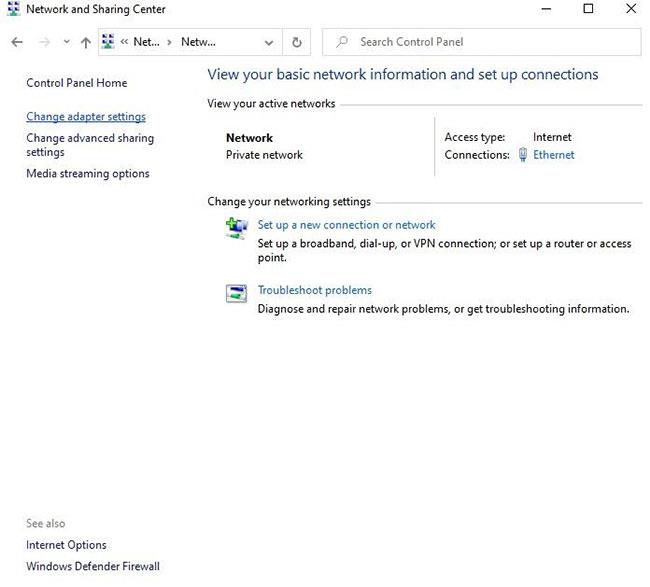
Välj Ändra adapterinställningar från menyn till vänster på skärmen
Högerklicka på anslutningen och välj Egenskaper.
Se till att rutan bredvid Internet Protocol Version 4 (TCP/IPv4) är markerad. Härifrån dubbelklickar du på alternativet IPv4.
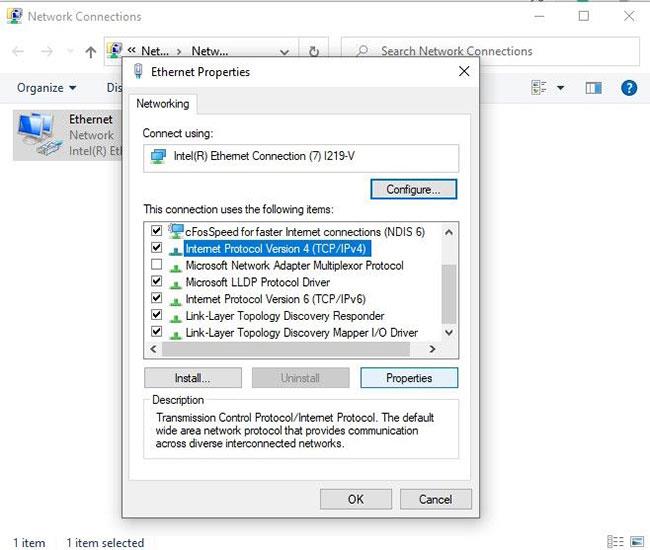
Välj Internet Protocol Version 4 (TCP/IPv4)
Markera Erhåll en IP-adress automatiskt och Erhåll DNS-serveradress automatiskt . När du är klar klickar du på OK.
För att felsöka det här problemet mer effektivt kan du också upprepa samma steg för Internet Protocol Version 6 (TCP/IPv6) .
6. Byt till offentlig DNS
Om du fortfarande inte kan ansluta till Internet kan du ha problem med DNS. Att byta till offentlig DNS, som Googles DNS, kan hjälpa till att lösa detta problem. Faktum är att du kanske till och med upptäcker att byte till en annan DNS kan hjälpa dig att öka din internethastighet.
För att komma igång måste du komma åt nätverksinställningarna med samma metod som beskrivs i föregående steg. Öppna bara Kontrollpanelen , navigera till Visa nätverksstatus och uppgifter > Ändra adapterinställningar . Högerklicka på anslutningen och välj Egenskaper.
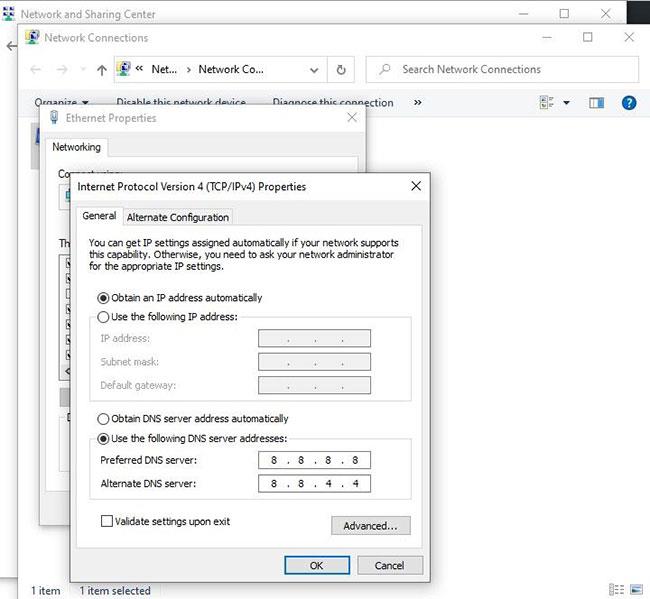
Byt till offentlig DNS
Dubbelklicka på Internet Protocol Version 4 (TCP/IPv4) igen. Den här gången väljer du Använd följande DNS-serveradresser .
Ange nu adressen för Googles DNS. I fälten nedan anger du följande siffror:
- Föredragen DNS-server: 8.8.8.8
- Alternativ DNS-server: 8.8.4.4
När du har klickat på OK startar du om datorn för att se om din internetanslutning fungerar igen.
Se mer:
- Instruktioner för att snabbt åtgärda "Otillgänglig startenhet"-fel på Windows